Masking merupakan teknik untuk menyembunyikan atau menutupi suatu object dengan object lain. Object yang menutupi terlihat transparan dan menyatu dengan object yang ditutupi sehingga hanya object yang ditutupi yang dapat dilihat.
Dalam contoh ini kita membuat 2 buah object yaitu object Teks dan Persegi Panjang dimana pada object Teks akan diberikan efek mask sehingga object Persegi Panjang akan terlihat seolah-olah menutupi object Teks. Berikut ini adalah langkah-langkahnya :
Dengan menggunakan Text Tool tulis sembarang kata di layer 1 kemudian ganti nama layer 1 dengan nama Teks.
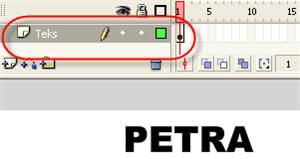
PERHATIAN : Agar animasi Masking dapat berjalan, maka tipe teks yang ditulis harus bertipe STATIC TEXT
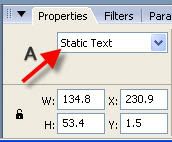
Pada layer Teks frame 40, sisipkan Frame.

Pilih menu Insert - Timeline - Layer untuk membuat layer baru dan beri nama Persegi Panjang. Letakkan layer ini di bawah layer Teks.

Pada layer Persegi Panjang, buatlah object persegi panjang di atas teks yang panjangnya 2 kali lipat panjang teks. Berikan warna gradasi linear 3 warna (gelap - terang -gelap)
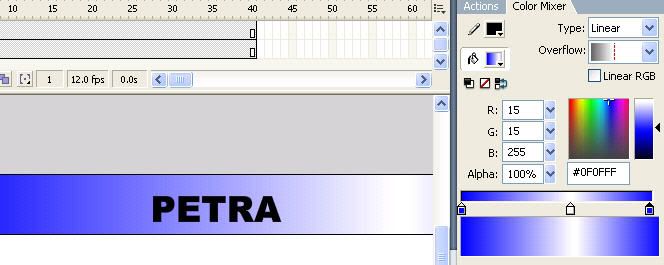
Pilihlah Gradient Transform Tool untuk mengatur warna dari object Persegi Panjang.
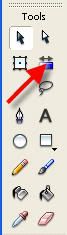
Untuk mengatur warna dari object Persegi Panjang, caranya pilih Gradient Transform Tool lalu klik pada object Persegi Panjang dan aturlah warna dan posisinya sedemikian seperti gambar berikut ini :
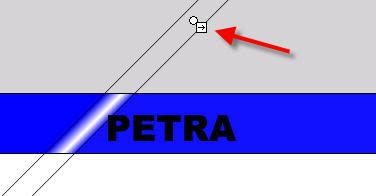
PERHATIAN : Untuk mengatur warna object dengan menggunakan Gradient Transform Tool, object HARUS BERTIPE SHAPE
Ubah object Persegi Panjang menjadi symbol Graphic.
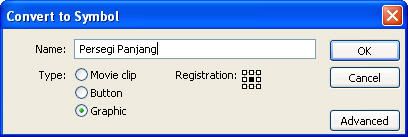
Pada layer Persegi Panjang, masukkan Keyframe di frame 20 dan frame 40.

Klik layer Persegi Panjang frame 20, pindahkan symbol persegi panjang ke kanan teks seperti yang ditunjukkan pada gambar berikut :
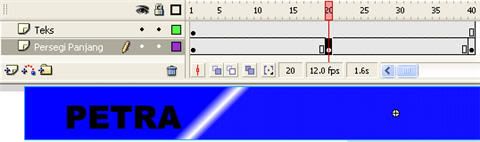
Pada layer Persegi Panjang frame 1 dan 20, berikan Tween Motion agar object dapat bergerak.

Klik kanan pada layer teks, pilih Mask.
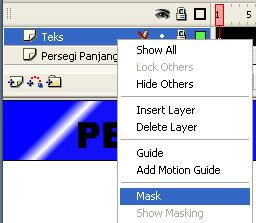
Jalankan animasi (Ctrl + Enter) !!

Catatan : Efek Mask, digunakan untuk menutupi atau menyinari object di layer Teks sehingga terlihat transparan.














0 komentar:
Posting Komentar